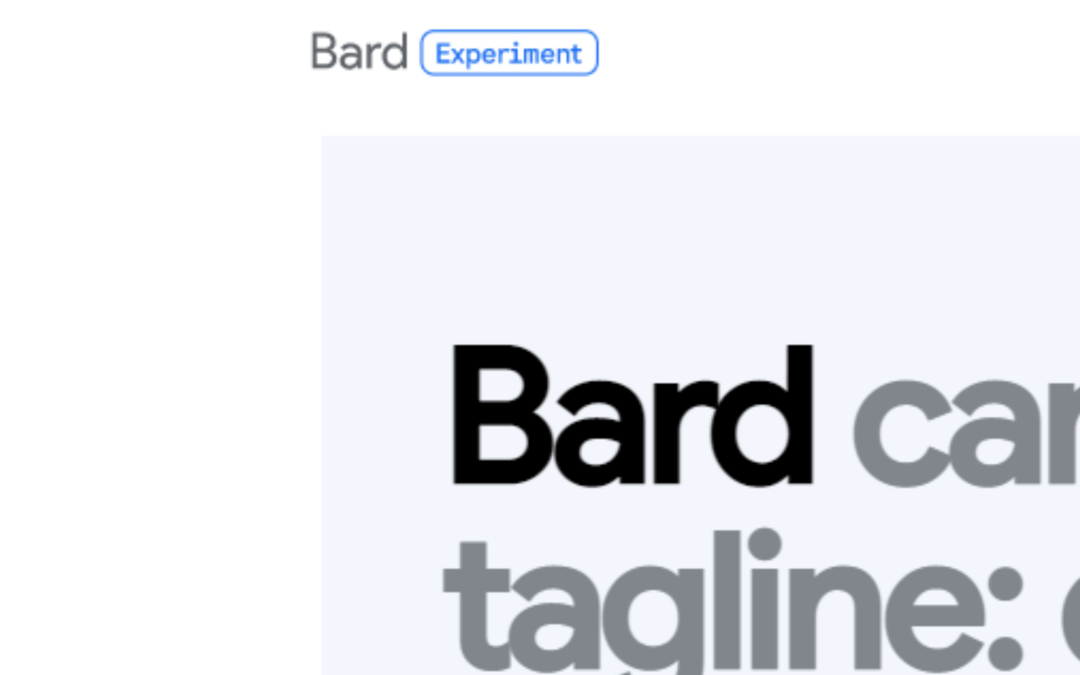- برنامج تشغيل جهاز العرض Generic PnP هو موجود في جهاز الكمبيوتر الشخصي الذي يعمل بنظام Windows افتراضيًا وبالتالي يتم تثبيته تلقائيًا عند استخدامه لأول مرة.
- في بعض الأحيان ، بعد تحديث Windows أو ترقيته ، قد تحتاج إلى تنزيل برنامج تشغيل شاشة Generic PnP وتثبيته يدويًا.
- يساعد هذا في الحفاظ على عمل مراقب النظام بشكل صحيح مع الدقة الصحيحة.
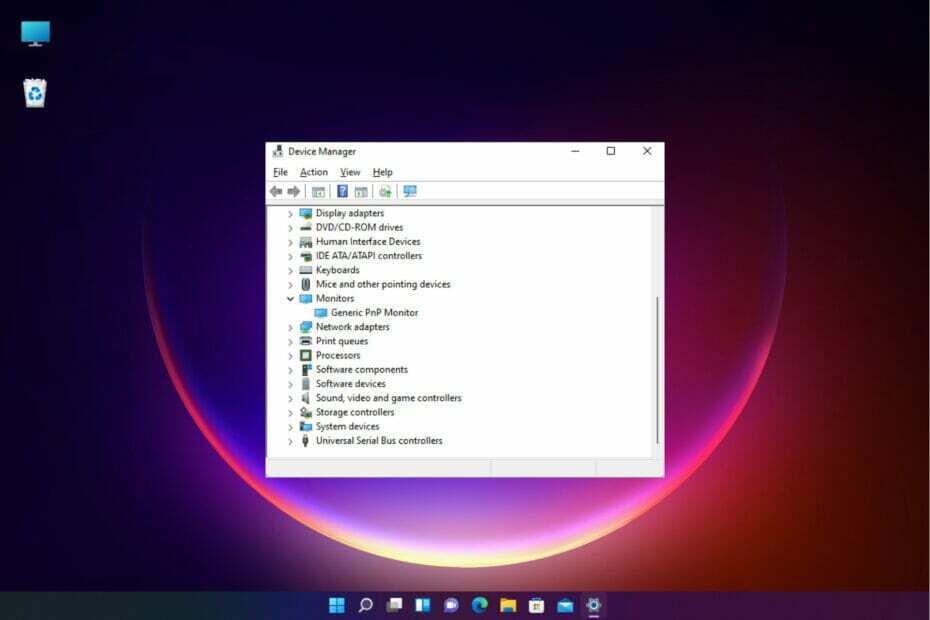
Xالتثبيت عن طريق النقر فوق ملف التنزيل
- تنزيل DriverFix (ملف تنزيل تم التحقق منه).
- انقر ابدأ المسح للعثور على جميع السائقين الإشكاليين.
- انقر تحديث برامج التشغيل للحصول على إصدارات جديدة وتجنب أعطال النظام.
- تم تنزيل DriverFix بواسطة 0 القراء هذا الشهر.
إذا قمت بالترقية مؤخرًا إلى Windows 10 أو Windows 11 ، فقد تحتاج إلى تنزيل برنامج تشغيل شاشة Generic PnP على جهاز الكمبيوتر الخاص بك.
ومن ثم ، توصلنا إلى دليل يخبرك بالمزيد عن شاشات PnP العامة وبعض الطرق السريعة لتنزيل وتثبيت برنامج التشغيل Generic PnP على Windows.
قد تحتاج إلى تنزيل برنامج التشغيل لمعظم العلامات التجارية للشاشات ، بما في ذلك برنامج تشغيل الشاشة Acer Generic PnP.
أثناء البحث عن نوع جهاز العرض في Device Manager أو ضمن علامة التبويب Monitor في خصائص محول العرض ، قد تلاحظ جهاز العرض Generic PnP. من المحتمل العثور عليه في إعدادات الشاشة المزدوجة ، لكل من أجهزة الكمبيوتر المحمولة وأجهزة الكمبيوتر المكتبية.
لا يساعد تنزيل برنامج تشغيل جهاز العرض Generic PnP الصحيح في تحسين دقة العرض فحسب ، بل يتيح لك أيضًا تغيير معدل التحديث.
لذا ، قبل أن نتعمق في الإجراءات ، دعونا نفهم ما هي شاشة PnP العامة وكيف تقوم بتنزيل وتثبيت برنامج تشغيل الشاشة الصحيح.
ما هي شاشة PnP العامة؟
يشير PnP إلى Plug and Play (التوصيل والتشغيل) الذي يسمح لك بإضافة أو إزالة الأجهزة الخارجية دون الحاجة إلى تكوين أو تثبيت برامج التشغيل المناسبة يدويًا.
لذلك ، عند توصيل أحد الأجهزة بجهاز الكمبيوتر الخاص بك ، يكتشف نظام التشغيل الجهاز تلقائيًا ، وبالتالي ، يلغي الحاجة إلى تنزيل برنامج التشغيل وتثبيته بشكل منفصل. يساعد هذا الجهاز الخارجي على بدء التشغيل على الفور ، دون أي متاعب.
في المقابل ، عندما تستخدم كبل VGA أو HDMI لتوصيل شاشة بنظام Windows ، يكتشف نظام التشغيل نوع الشاشة ، وشاشة PnP العامة هي أحدها.
تتمثل مهمة شاشة Generic PnP في توصيل شاشة خارجية بجهازك دون أي مشاكل ، ولكن في بعض الأحيان ، قد تتعطل وتؤدي إلى حدوث خطأ.
لماذا أحتاج إلى تثبيت برنامج تشغيل الشاشة Generic PnP؟
لا تحتاج الشاشات المزودة بنظام التوصيل والتشغيل عادةً إلى برنامج تشغيل شاشة منفصل. ومع ذلك ، لإضافة دعم لتحسين الدقة أو معدلات التحديث أو جودة الألوان ، قد تحتاج إلى تنزيل أحدث برنامج تشغيل وتثبيته.
لذلك ، من الجيد تنزيل وتثبيت برنامج تشغيل شاشة Generic PnP المناسب لنظام التشغيل Windows 11 للحفاظ على عمل شاشة الكمبيوتر بشكل صحيح في جميع الأوقات.
فيما يلي بعض الطرق لتنزيل برنامج تشغيل شاشة Generic PnP وتثبيته على نظام التشغيل Windows 10/11.
كيف أقوم بتثبيت برنامج تشغيل شاشة Generic PnP على جهاز كمبيوتر يعمل بنظام Windows؟
1. قم بتثبيت كافة تحديثات Windows المتوفرة
- اضغط على يفوز + أنا مفاتيح في وقت واحد لتشغيل إعدادات برنامج.
- على الجانب الأيسر من الجزء ، قم بالتمرير لأسفل وانقر فوق تحديث ويندوز.
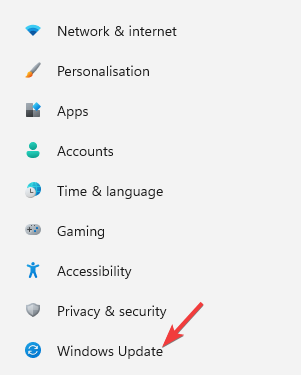
- الآن ، انتقل إلى الجانب الأيمن وانقر فوق تحقق من وجود تحديثات زر.
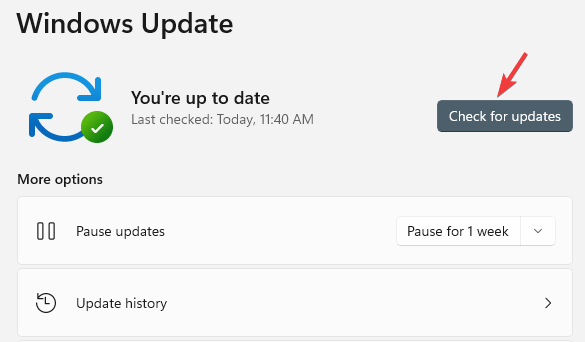
- سيبدأ Windows الآن في البحث عن أي تحديثات متوفرة.
- إذا كان متاحًا ، فسيتم تثبيتها تلقائيًا وعرض مطالبة بـ اعد البدء الان أو لاحقا.
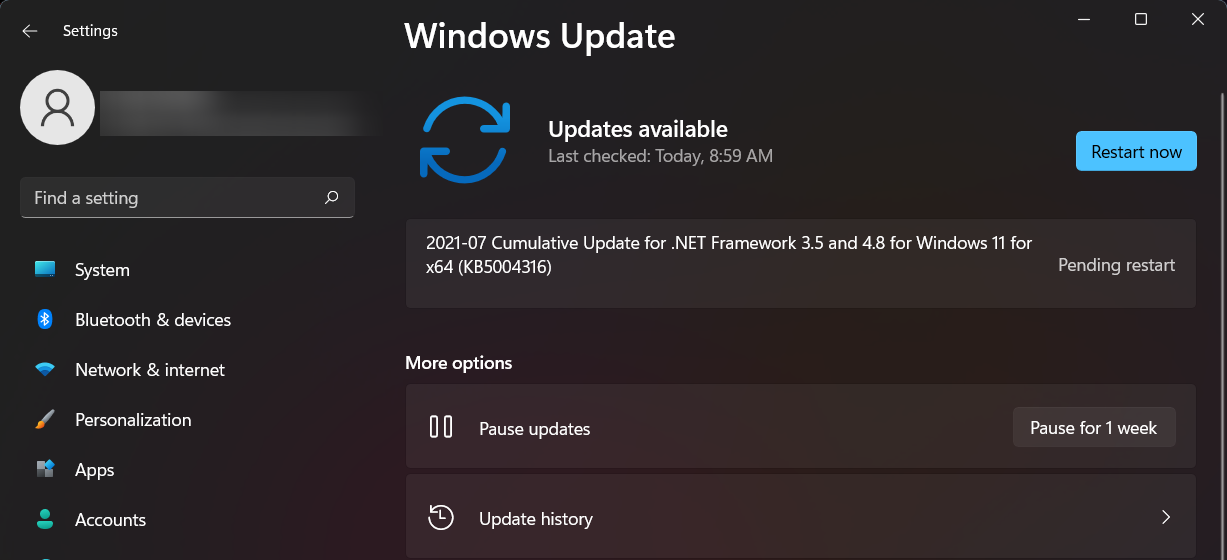
- يمكنك اختيار إعادة تشغيل جهاز الكمبيوتر الخاص بك على الفور أو بعد اكتمال عملك.
الآن ، انتقل إلى إدارة الأجهزة وتحقق مما إذا كان لديك أحدث برنامج تشغيل Generic PnP Monitor تم تنزيله.
2. قم بتحديث برنامج تشغيل الشاشة
- انقر بزر الماوس الأيمن فوق ملف يبدأ زر وحدد مدير الجهاز.

- في ال مدير الجهاز نافذة ، قم بتوسيع الشاشات، انقر بزر الماوس الأيمن فوق شاشة PnP العامة سائق ، وحدد تحديث السائق.
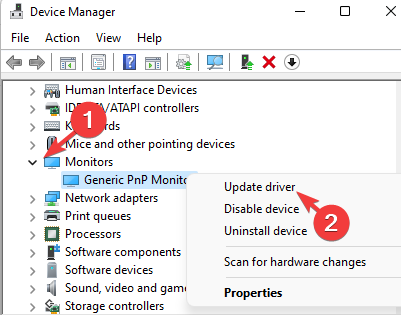
- انقر فوق ابحث تلقائيًا عن السائقين.

- سيبدأ Windows الآن في اكتشاف أي إصدارات أحدث من برنامج التشغيل ، وإذا كان متاحًا ، فسيقوم تلقائيًا بتثبيت تحديث Generic PnP monitordriver.
أعد تشغيل الكمبيوتر حتى يكتمل تثبيت برنامج التشغيل. إذا كنت قد اشتريت الشاشة مؤخرًا ، في معظم الحالات ، فإنها تأتي مع قرص مضغوط لبرنامج التشغيل.
لذلك ، ما عليك سوى التحقق من الحزمة وستساعدك على تثبيت أحدث برنامج تشغيل لجهاز العرض Generic PnP. بدلاً من ذلك ، يمكنك أيضًا زيارة موقع الشركة المصنعة على الويب وتنزيل أحدث برنامج تشغيل يدويًا وتثبيته.
إذا كنت تعتقد أن البحث عن برامج التشغيل يدويًا سيستهلك وقتك ومعرفتك ، فنحن نوصي بتطبيق طريقة آلية.
نصيحة الخبراء:
برعاية
تعد برامج التشغيل القديمة السبب الرئيسي للأخطاء ومشكلات النظام. إذا كانت بعض ملفاتك مفقودة أو معطلة ، فإن الحل التلقائي مثل دريفكس يمكنه حل هذه المشكلات ببضع نقرات فقط. كما أنه خفيف الوزن على نظامك!
للتأكد من تثبيت أحدث برامج تشغيل PnP العامة الصحيحة ، أ برنامج تحديث برنامج التشغيل مثل DriverFix يستخدم لتنزيل وتثبيت برامج التشغيل المناسبة والمتوافقة للكمبيوتر الشخصي.
علاوة على ذلك ، يقوم حل مثل DriverFix بأكثر من مجرد تنزيل برامج التشغيل وتثبيتها ، بل يقوم أيضًا بإدارتها عن طريق استكشاف الأخطاء وإصلاحها والنسخ الاحتياطي لها واستعادتها.
- كيفية تحديث برامج تشغيل الرسومات على جهاز كمبيوتر يعمل بنظام Windows 11
- تنزيل برنامج تشغيل Microsoft Display Adapter لنظام التشغيل Windows 10/11
- إصلاح كامل: منفذ HDMI لا يعمل [كمبيوتر ، شاشة]
- 5+ من أفضل أدوات إزالة برنامج التشغيل لتأكيد حذف كل شيء
3. قم بتحديث برامج تشغيل محول العرض
- انقر بزر الماوس الأيمن فوق ملف يبدأ زر وحدد مدير الجهاز من القائمة.

- اذهب إلى محولات أجهزة العرض قسم وانقر للتوسيع. انقر بزر الماوس الأيمن على بطاقة الرسومات الخاصة بك وحدد تحديث السائق.
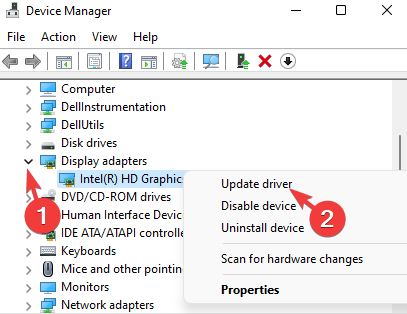
- انقر فوق ابحث تلقائيًا عن السائقين.

- إذا كان ذلك متاحًا ، فسيقوم Windows بتثبيت برنامج التشغيل تلقائيًا.
بمجرد الانتهاء من ذلك ، أغلق Device Manager وأعد تشغيل الكمبيوتر للتحقق مما إذا كانت الشاشة تبدو جيدة.
4. أعد تثبيت برنامج تشغيل جهاز العرض Generic PNP
- انقر بزر الماوس الأيمن فوق ملف يبدأ القائمة وانقر فوق مدير الجهاز في القائمة.

- هنا ، قم بتوسيع الشاشات قسم.
- بعد ذلك ، انقر بزر الماوس الأيمن فوق شاشة PnP العامة واختر جهاز إلغاء التثبيت.
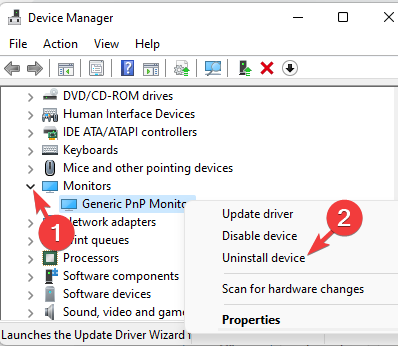
- يضعط الغاء التثبيت مرة أخرى للتأكيد.
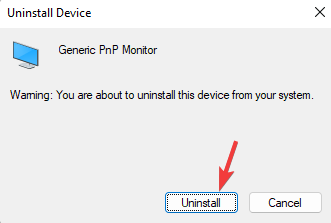
- الآن ، انتقل إلى فعل علامة التبويب وانقر فوق تفحص تغييرات الأجهزة.
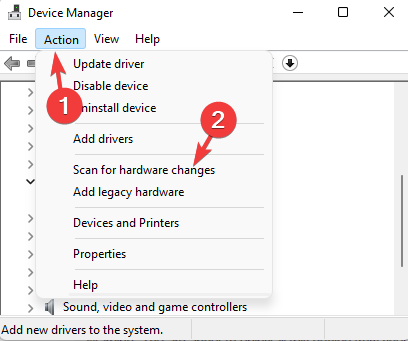
- سيقوم Windows الآن باكتشاف الشاشة الفعلية (بدلاً من شاشة Generic PnP) وتثبيت برنامج التشغيل وفقًا لذلك.
- بعد ذلك ، قم بإيقاف تشغيل الشاشة وفصلها عن الكمبيوتر وإزالة كابل الفيديو الخاص بجهاز الكمبيوتر الخاص بك.
- انتظر لمدة دقيقتين إلى 3 دقائق ، ثم قم بتوصيل جميع الكابلات والشاشة مرة أخرى ، وأعد تشغيل الكمبيوتر.
بعد إعادة تثبيت أحدث برنامج تشغيل لشاشة Generic PnP بنجاح ، يجب أن تشاهد الشاشة الحقيقية الآن.
ومع ذلك ، لن تكون هناك مشكلة في إلغاء تثبيت برنامج التشغيل لأن Windows سيقوم بتثبيت الجهاز عند إعادة التشغيل!
5. قم بتثبيت برنامج تشغيل جهاز العرض Generic non-PnP
- انقر بزر الماوس الأيمن فوق يبدأ واختر مدير الجهاز.

- انتقل إلى الشاشات وتوسيع القسم.
- انقر بزر الماوس الأيمن فوق ملف شاشة PnP العامة الجهاز وحدد تحديث السائق.
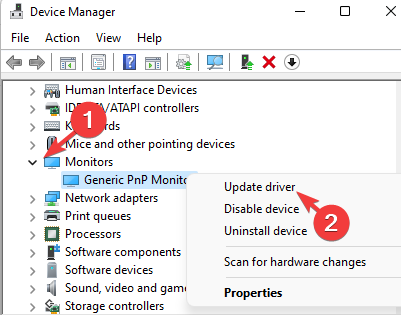
- انقر فوق تصفح جهاز الكمبيوتر الخاص بي للسائقين.
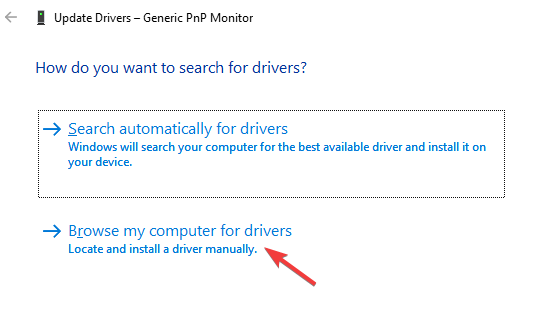
- بعد ذلك ، انقر فوق اسمحوا لي أن أختار من قائمة السائقين المتاحةعلى حاسوبي.
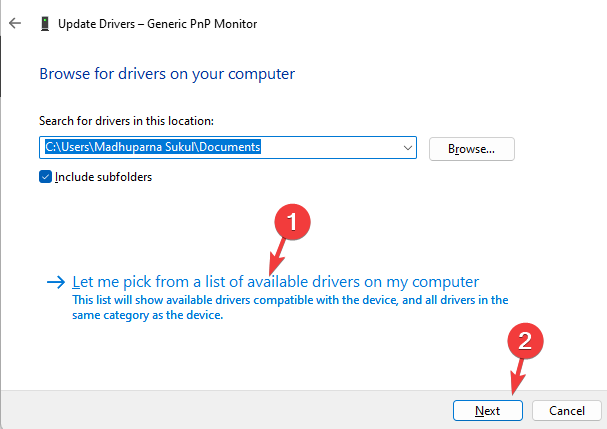
- إذا رأيت ملف شاشة عامة غير PnP سائق مدرج تحت نموذج، حدده واضغط التالي.
- بمجرد التثبيت ، أعد تشغيل الكمبيوتر وسترى الآن ملف شاشة عامة غير PnP سائق في مدير الجهاز.
- بدلاً من ذلك ، يمكنك إلغاء تحديد المربع المجاور لـ اعرض الأجهزة المتوافقة واختر أنواع الشاشات القياسية على اليسار.
- الآن ، على الجانب الأيمن ، حدد شاشة عامة غير PnP من نموذج قائمة والصحافة التالي.
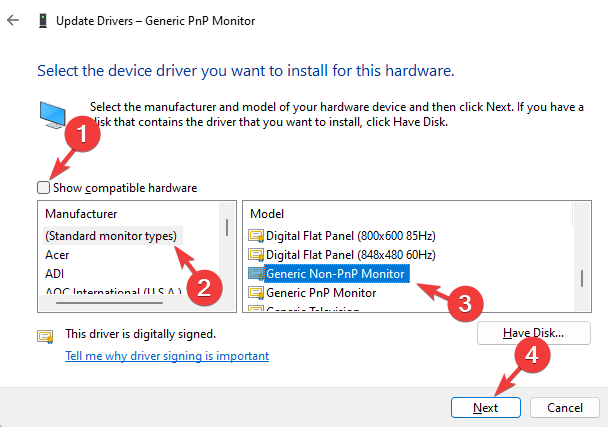
- سيستغرق تثبيت برنامج التشغيل بضع ثوان.
بمجرد الانتهاء من ذلك ، أعد تشغيل جهاز الكمبيوتر الخاص بك ويجب أن يكون تنزيل برنامج تشغيل شاشة Generic PnP على نظام التشغيل Windows 11 ناجحًا الآن.
بينما يمكنك تجربة الطرق المذكورة أعلاه لتنزيل أحدث إصدار من برنامج تشغيل جهاز العرض Generic PnP ، يجب أن تعرف المشكلات الشائعة المتعلقة ببرنامج التشغيل:
قد ترى:
- عرض ضبابي
- فشل في تحديد الدقة الأصلية لجهاز الكمبيوتر الخاص بك
- دقة العرض محدودة بـ 640 × 480 أو 800 × 600
- برنامج تشغيل شاشة PnP عام ، بدلاً من الشاشة الفعلية
في مثل هذه الحالات ، فإن أول شيء يجب أن تجربه هو تثبيت برنامج التشغيل الصحيح كما هو موضح أعلاه. إلى جانب ذلك ، يمكنك أيضًا تجربة بعض الطرق الأساسية أدناه:
افحص كابل فيديو الشاشة
في بعض الأحيان ، قد ترى شاشة Generic PnP على Windows إذا لم يتم توصيل كبل الفيديو الموصل بشكل صحيح.
قد يكون من الممكن أيضًا أن تكون منافذ الكابلات قد تراكمت عليها الأوساخ ، وبالتالي يوصى بتنظيف المنافذ.
في مثل هذه الحالات ، افصل كبل الشاشة وتحقق من توصيل الشاشة الخارجية بشكل صحيح وأن المنافذ نظيفة.
بمجرد القيام بذلك ، قم بتوصيل كبل الشاشة مرة أخرى وتحقق مما إذا كنت لا تزال ترى شاشة Generic PnP.
➡ أزل بطاقة الفيديو وأعد الاتصال
إذا كنت ماهرًا بما يكفي لتفكيك جهاز كمبيوتر ، وخاصة سطح المكتب ، فيمكنك محاولة إزالة وحدة معالجة الرسومات أو بطاقة الفيديو وإعادة توصيلها بعد الانتظار لبعض الوقت.
بمجرد إعادة توصيل وحدة معالجة الرسومات ، سيتم إعادة تثبيت برنامج تشغيل بطاقة الرسومات تلقائيًا.
علاوة على ذلك ، إذا كنت تستخدم سطح مكتب أو شاشة ثانية ، فقم بإغلاق جهاز الكمبيوتر الخاص بك ، واستبدل كبل الفيديو بآخر آخر تعرف أنه يعمل ، ثم قم بتشغيل جهاز الكمبيوتر الخاص بك.
الآن ، يجب أن يكتشف Windows الشاشة ويجب أن تكون قادرًا على تعيين دقة الشاشة المطلوبة وتغيير معدل التحديث.
إذا كنت تواجه مشكلة تنزيل برنامج تشغيل جهاز العرض Generic PnP على نظام التشغيل Windows 7 ، فيمكنك ببساطة تنزيل برنامج التشغيل الصحيح باتباع العملية المذكورة أعلاه.
علاوة على ذلك ، إذا كنت تواجه أي مشكلات تنزيل برنامج التشغيل أو اكتشفت طرقًا أخرى لتنزيل برنامج تشغيل شاشة Generic PnP وتثبيته ، فأخبرنا بذلك في مربع التعليقات أدناه.

![ماذا تفعل عند Orange Blocks IPTV؟ [4 حلول مختبرة]](/f/ed7e35453131e8b099b5e91fa0ca4a4b.png?width=300&height=460)